Киберпанк 2077 очень темно как сделать светлее
Добавил пользователь Алексей Ф. Обновлено: 05.10.2024
Игроки замечают явную размытость, которая определенно влияет на игровой процесс. Если вы оказались одним из них, попробуйте исправления, описанные в этой статье.
С момента запуска игроки наслаждаются Киберпанк 2077 безмерно. Но у них были жалобы. Они замечают явную размытость, которая определенно влияет на игровой процесс. Если вы оказались одним из них, не волнуйтесь. Вот несколько быстрых исправлений.
Попробуйте эти исправления
Возможно, вам не придется пробовать их все; просто продвигайтесь вниз по списку, пока не найдете тот, который вам подходит.
Исправление 1. Измените настройки игры.
Некоторые настройки по умолчанию могут не дать вам наилучшей производительности. С помощью некоторых настроек вы можете уменьшить размытость и повысить качество изображения в Cyberpunk 2077. Вот настройки, которые вам следует изменить:
1) В меню игры нажмите НАСТРОЙКИ .

2) В ГРАФИКА вкладку, установите Качество текстуры к Середина или Высокая в зависимости от характеристик вашей системы.

Затем прокрутите вниз и отключите эти три параметра:
Зернистость : изображение выглядит нечетким.
Хроматическая аберрация : сторона экрана размывается и выглядит странно.
Размытость : это может вызвать задержку и даже снизить качество рендеринга некоторых текстур.

Также рекомендуется выключить Глубина резкости и Отблеск от линз .
Если вы используете высокопроизводительный графический процессор, вы можете воспользоваться Трассировка лучей . Это имеет большое значение в игре.

Исправление 2: Обновите графический драйвер.
Драйверы вашего устройства, в частности драйвер видеокарты, являются важными компонентами, которые сильно влияют на производительность вашего компьютера. Если ваша игра выглядит размытой, один из рекомендуемых шагов по устранению неполадок, который вам следует предпринять, - это обновить графический драйвер, особенно если вы не можете вспомнить, когда вы в последний раз обновляли его.
Оба NVIDIA и AMD только что выпустила новые драйверы для Cyberpunk 2077, чтобы геймеры могли получить максимум удовольствия от игры. Чтобы получить их, читайте дальше.
В основном есть два способа обновить драйвер видеокарты: вручную и автоматически .
Вариант 1. Обновите графический драйвер вручную
Чтобы обновить графический драйвер вручную, вы можете перейти на официальный сайт:
Затем найдите драйвер, соответствующий вашей версии Windows, и загрузите его вручную. После того, как вы загрузили правильный драйвер для своей системы, дважды щелкните загруженный файл и следуйте инструкциям на экране, чтобы установить его.
Вариант 2. Автоматическое обновление графического драйвера (рекомендуется)
Если вы не знакомы с компьютерным оборудованием и у вас нет времени на обновление графического драйвера вручную, вместо этого вы можете сделать это автоматически с помощью Водитель Easy . Это полезный инструмент, который автоматически распознает вашу систему и находит для нее подходящие драйверы. Вам не нужно точно знать, в какой системе работает ваш компьютер, иначе вы рискуете загрузить и установить неправильный драйвер.
Вот как это работает:
2) Запустите Driver Easy и нажмите Сканировать сейчас кнопка. Driver Easy просканирует ваш компьютер и обнаруживать любые проблемные драйверы .

После обновления драйверов перезагрузите компьютер и поиграйте в игру, чтобы убедиться, что она выглядит лучше.
Исправление 3: включить повышение резкости изображения NVIDIA
Если у вас есть карта NVIDIA, есть еще один способ еще больше повысить качество изображения. То есть включить резкость изображения.
1) На рабочем столе щелкните правой кнопкой мыши пустое место и выберите Панель управления NVIDIA .

2) Выберите Управление настройками 3D из левого меню. Затем выберите Глобальные настройки . В списке щелкните на Повышение резкости изображения . В раскрывающемся меню отметьте На . Что касается значений, оставьте их по умолчанию. После этого просто нажмите хорошо чтобы применить изменения.

Обратите внимание, что это действие предназначено для глобальной настройки резкости изображения для всех игр. Чтобы включить повышение резкости изображения только для вашей игры Cyberpunk 2077, вы можете выбрать Настройки программы таб. Затем выберите свою игру в раскрывающемся меню и примените желаемые настройки.
(Если вы не можете найти программу, нажмите Добавлять и выберите свою игру.)

После этого должно произойти заметное улучшение качества изображения.
Исправление 4: отключить полноэкранную оптимизацию
Чтобы еще больше предотвратить изменение визуального качества игры в вашей системе, вы можете немного изменить параметры совместимости игры.
1) Выйти из игры.
3) Перейдите на свой диск (где вы устанавливаете игру, это может быть диск C:). Затем откройте папку
4) Откройте папку Программные файлы (x86)> Steam> steamapps> common> Cyberpunk 2077> bin> x64 . Тогда ты найдешь Cyberpunk2077.exe . Щелкните его правой кнопкой мыши и выберите Характеристики .
После внесения изменений ваша игра должна выглядеть намного лучше, чем раньше.
Итак, это исправления для уменьшения размытости в Cyberpunk 2077 на вашем ПК. Надеюсь, они помогут вам решить проблему. Если у вас есть идеи или вопросы, оставьте нам комментарий ниже.
Какие настройки лучше всего подходят для Cyberpunk 2077?
- Быстрая предустановка - Пользовательская. Обычай. .
- Качество текстур - среднее. Середина. .
- Поле зрения - 90. .
- Зернистость пленки - Выкл. .
- Хроматическая аберрация и блики - выкл. .
- Размытие в движении - Выкл. .
- Контактные тени - Выкл. .
- Улучшенная геометрия лицевого света - Включить.
Можете ли вы отрегулировать яркость в киберпанке?
Нажмите L3, когда в настройки, чтобы открыть гамма-коррекцию.
Почему мой киберпанк плохо выглядит?
Cyberpunk 2077 - некрасивая игра. . Однако Cyberpunk 2077 не так уж и уродлив, как кажется на первый взгляд. И главными виновниками являются параметры визуальных эффектов, которые игра включает по умолчанию: зернистость пленки, хроматическая аберрация, глубина резкости, блики объектива и размытие при движении.
Почему киберпанк такой размытый?
Это потому, что разрешение они 'Возможность запуска игры ограничена до 720p и только до 900p., что очень мало по сравнению с разрешениями 1080, 1440 и 2160p, которые типичны для большинства современных игр.
Как улучшить производительность Cyberpunk 2077?
Подходит ли RTX 2070 для киберпанка?
RTX 2070 - это очень мощный GPU и вы можете легко запустить CYBERPUNK 2077 на этом графическом процессоре с настройками от 1080p до очень высоких. Вы также можете включить трассировку лучей в этом графическом процессоре, но настройки должны быть от низкого до среднего при разрешении 1080p.
Cyberpunk 2077 лучше для ПК или консоли?
Это чудо, что ПК версия Cyberpunk 2077 вообще работает на этой плате, но она работает, а производительность процессора по крайней мере сопоставима с ее консольными аналогами.
Киберпанк лучше смотрится на ПК?
Cyberpunk 2077 - прекрасная игра, если вы работаете на ПК. Но с некоторыми настройками вы может сделать это еще лучше. . Сначала мы рассмотрим, как улучшить качество визуальных эффектов, а затем сосредоточимся на повышении производительности, что будет более актуально для геймеров на ПК.

Киберпанк 2077 – довольно требовательная игра и полностью насладиться ее качественной графикой смогут лишь те, у кого имеется мощный компьютер. Однако если вам интересен только игровой процесс и красоте картинки вы уделяете не так много внимания, будет достаточно ПК, который соответствует минимальным системным требованиям. В этом гайде мы расскажем о том, как настроить клиент Cyberpunk 2077 для комфортной игры.
Рекомендации по настройке игрового клиента
Перед тем, как мы расскажем об основных настройках Киберпанк 2077, нужно разобраться с Хроматической аберрацией . Эта настройка негативно сказывается на качестве изображения, поэтому ее нужно отключить в первую очередь. Ее суть – снижение фокусировки по краям дисплея и увеличение акцента на центре экрана, из-за чего создается неприятный эффект, ухудшающий восприятие общей картинки.
Причина этого заключается в том, что разработчики установили слишком сильный фильтр размытия, из-за чего мелкие детали просто не видны. Поэтому обязательно выключите эту опцию вне зависимости от того, какой мощности ваш ПК.
Другие настройки, которые будут вам мешать во время игры:
- Отражения экранного пространства:
- Объемное разрешение тумана и объемные облака;
- Разрешение отдаленных теней;
- Окружающая окклюзия.
Уменьшение их значений или полное отключение значительно увеличивает производительность. Их можно отключить даже при наличии хорошего компьютера, так как они особо не влияют на качество изображения.
Трассировка лучей

Трассировка лучей доступна для обладателей видеокарт Nvidia с технологией RTX. Она обеспечивает наилучший вид в игре, но сильно ухудшает производительность. Отключать эту функцию или нет – дело ваше. Если у вас мощный ПК, то, конечно, не выключайте ее. На слабом компьютере придется играть без нее.
Подробнее о минимальных и рекомендуемых требованиях
Чтобы понять, насколько эффективным будет изменение настроек игрового клиента Cyberpunk 2077 с целью улучшения качества игры, вам нужно проверить, каким системным требованиям соответствует ваш компьютер.
Минимальные требования (низкие настройки 1080р)
- Процессор: Intel Core i5-3750K / AMD FX 8310
- Оперативная память: 8 ГБ
- Видеокарта: Nvidia GeForce GTX 780 / AMD Radeon RX 470 (3 ГБ)
- Память на диске: 70 ГБ HDD
- ОС: Windows 7 (64-битная)
Рекомендуемые требования (высокие настройки 1080р)
- Процессор: Intel Core i7-4790 / AMD Ryzen 3 3200G
- Оперативная память: 12 ГБ
- Видеокарта: Nvidia GeForce GTX 1060 (6 ГБ) / AMD Radeon RX 590 (6 ГБ)
- Память на диске: 70 ГБ SSD
- ОС: Windows 10 (64-битная)
В том случае, если ваш компьютер не соответствует минимальным системным требованиям, никакие изменения настроек игрового клиента не помогут. У вас будет низкая частота кадров, вылеты, зависания и проч. Возможно, что игра не запустится вообще.
Какие настройки Cyberpunk 2077 нужно изменить, чтобы повысить производительность
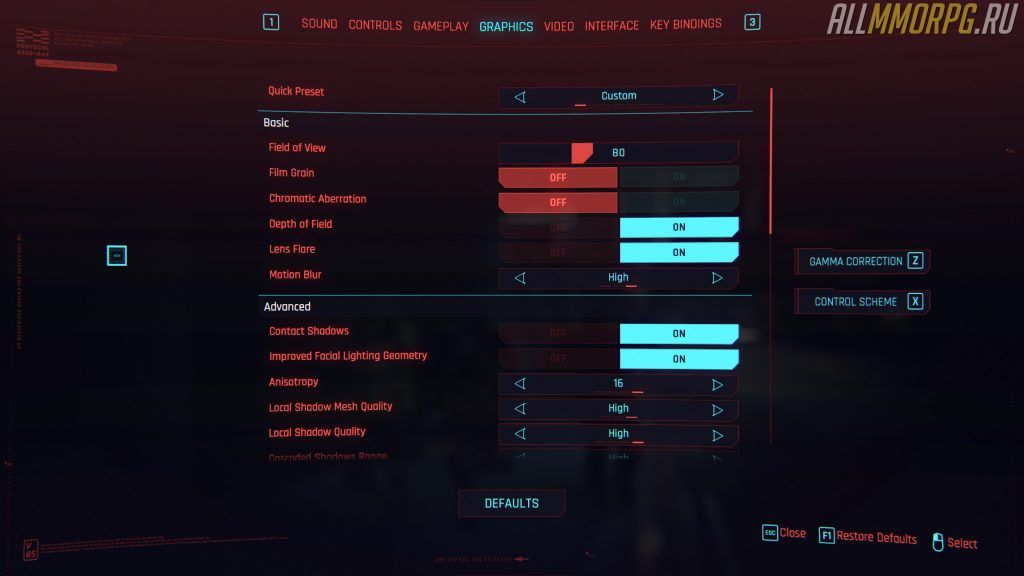
Чтобы повысить ФПС и снять нагрузку с компьютера, вам надо изменить следующие настройки:
- Объемное качество облаков – низкое или среднее
- Объемное разрешение тумана – низкое или среднее
- Качество отражения на экране – выключить или низкое
- Масштабирование разрешения – DLSS Performance или Авто, или FidelityFX CAS
- Зернистость пленки – выключено
- Размытие в движении – выключено
- Разрешение дальних теней – низкое или среднее
- Качество подповерхностного рассеивания – низкое
- Качество локальных и каскадных теней – низкое или среднее
- Контактные тени – выключено
- Окружающая окклюзия – среднее (сохраняет визуальные эффекты) или низкое (повышает ФПС)
- Хроматическая аберрация – выключено
- Уровень детализации (LOD) – низкое
- Поле зрения – 70-75 градусов
Дополнительно игрок может изменить настройки аудио, чтобы оптимизировать вывод звука на компьютере. Также эта настройка позволяет устранить шипение и потрескивание, которое встречается во время игры на любых платформах.
Игроки могут изменить некоторые настройки Cyberpunk 2077, чтобы оптимизировать игру на PS5. Это руководство покажет все настройки, которые нужно изменить в игре.
В то время как Cyberpunk 2077 это фантастическая игра с инновационным открытым миром, игра пронизана глюками. Это руководство поможет игрокам упростить игру, изменив некоторые настройки в версии игры для PS5. Консоли последнего поколения, такие как PlayStation 4 и Xbox One, получили очень короткий срок. Хотя игра находится в разработке с 2013 года, задолго до анонса любой PS5 или Xbox Series X, на этих консолях игра ужасно работает. Ошибки, глюки, низкая производительность и многое другое. Игра действительно нуждалась в большем времени в духовке. Хотя в PS5 и Xbox Series X могут быть внесены небольшие изменения, которые помогут улучшить работу игры. Это руководство поможет игрокам изменить правильные настройки, чтобы получить лучшую работающую версию на PS5.
Киберпанк 2077 была одной из крупнейших игр, выпущенных в 2020 году. Хотя изначально планировалось выпустить игру еще в апреле, между этим моментом и ее первоначальным выпуском в декабре произошло несколько задержек. Многие игроки и инвесторы обращаются к Cyberpunk 2077 -х задержки как возможность улучшить игру, но игра выпущена в почти неиграбельном состоянии. Миллионы владельцев Xbox One и PlayStation 4 остались позади, получив эту игру. Вот несколько небольших изменений, которые могут значительно улучшить игровой процесс на PlayStation 5.
Экран интерфейса в HUD / UI в Cyberpunk 2077 может казаться перегруженным - на экране отображается много информации, которая может излишне закрывать экран и мешать погружению в мир игры. На этой странице руководства мы подскажем, как избавиться от ненужных вещей HUD.


- Счетчик патронов - это еще один вариант, где многое зависит от ваших предпочтений. Наблюдение за индикатором боеприпасов может быть полезно для оружия, которое имеет небольшую обойму и / или медленно перезаряжается. Это позволит вам заранее предсказать, когда произойдет перезарядка, и, например, спрятаться на это время за укрытием.
- Подсказки - это отображение подсказок / руководств, подготовленных авторами игры. Рекомендуется выключить его после того, как вы лучше познакомитесь со всей игровой механикой.

- Кнопки действий - этот параметр указывает, какие кнопки / клавиши активируют дополнительные действия. Это отображается в нижнем левом углу экрана (пример на картинке ниже). Мы советуем вам оставить эту опцию активной на первые несколько часов игры, чтобы запомнить ярлыки для наиболее важных действий, а потом стоит выключить его, чтобы немного очистить HUD.
- Журнал событий - как следует из названия, вы можете использовать эту функцию, чтобы узнать о своих действиях. Это вариант, который не занимает место на экране без необходимости, и мы думаем, что его стоит оставить.
- Прицел - обязательно должен остаться, потому что благодаря ему вы сможете делать точные выстрелы, нацеленные на своих противников. Это полезно практически для всех типов огнестрельного оружия, особенно для снайперов, которые стреляют в голову.
- Метки заданий - этот параметр применяется для отображения информации о текущем отслеживаемом задании под мини-картой. Оставить или спрятать его - дело личных предпочтений. Сохранение информации о ваших квестах на экране может избавить вас от частого открытия журнала и, возможно, от пропуска дополнительных целей миссии или веток квестов.
- Элементы интерфейса Джонни Сильверхенда - это второстепенный элемент, который касается только видимости HUD при управлении Джонни. Первая такая сцена происходит в конце первого акта.
Индикатор повреждений

Отдельной категорией настроек в интерфейсе являются индикаторы повреждений. Они появляются при стрельбе по врагам, и пример такой ситуации представлен на картинке выше. Их задача - подтвердить, что противник был поражен, и предоставить информацию о том, сколько единиц урона он получил и было ли это критическое повреждение.

Знание того, сколько урона вы наносите, может быть полезно, особенно если вы хотите наносить критические удары как можно чаще или если вы хотите быть уверены, что ваши атаки действительно приводят к повреждению. Однако, мы рекомендуем отключить, чтобы не терять атмосферу игры.
Читайте также:

